Docker compose安装mirai
莫多心情小站 人气:0先用官方的脚本安装下docker
curl -sSL https://get.docker.com/ | sh
安装docker-compose
curl -L "https://github.com/docker/compose/releases/download/1.29.2/docker-compose-$(uname -s)-$(uname -m)" -o /usr/local/bin/docker-compose chmod +x /usr/local/bin/docker-compose 然后验证一下版本号,有的话就安装成功了 docker-compose --version
安装可视化的docker来管理其他docker
docker run -d -p 9000:9000 \
--restart=always \
-v /var/run/docker.sock:/var/run/docker.sock \
--name prtainer \
portainer/portainer在文件目录下新建docker-compose.yml文件
nano docker-compose.yml
在文件中填入以下内容并保存
version: '3'
services:
novnc:
restart: always
image: theasp/novnc:latest
environment:
DISPLAY_WIDTH: 425
DISPLAY_HEIGHT: 900
RUN_XTERM: 'no'
ports:
- 11180:8080
cqhttp:
restart: always
image: nanahira/mirai-cqhttp:x
ports:
- '6700:6700'
volumes:
- ./data:/usr/src/app/data
- ./config:/usr/src/app/config
- ./bots:/usr/src/app/bots
- ./plugins:/usr/src/app/plugins
stdin_open: true
environment:
DISPLAY: novnc:0.0
QQ_ID: 你的QQ
QQ_PASS: 你的密码
WS_PORT: 6700
WS_TOKEN: 1234567890
TZ: Asia/Shanghai运行docker
docker-compose up
运行成功有如下显示

进入novnc获取验证码
http://你设定的ip:11180/vnc.html
连接上后获得画面,但是现在docker里面没有安装中文字体
登录手机QQ
在novnc界面获取链接,会在剪贴板显示,将这个链接发送给要登陆的手机QQ(扫描验证码啥的
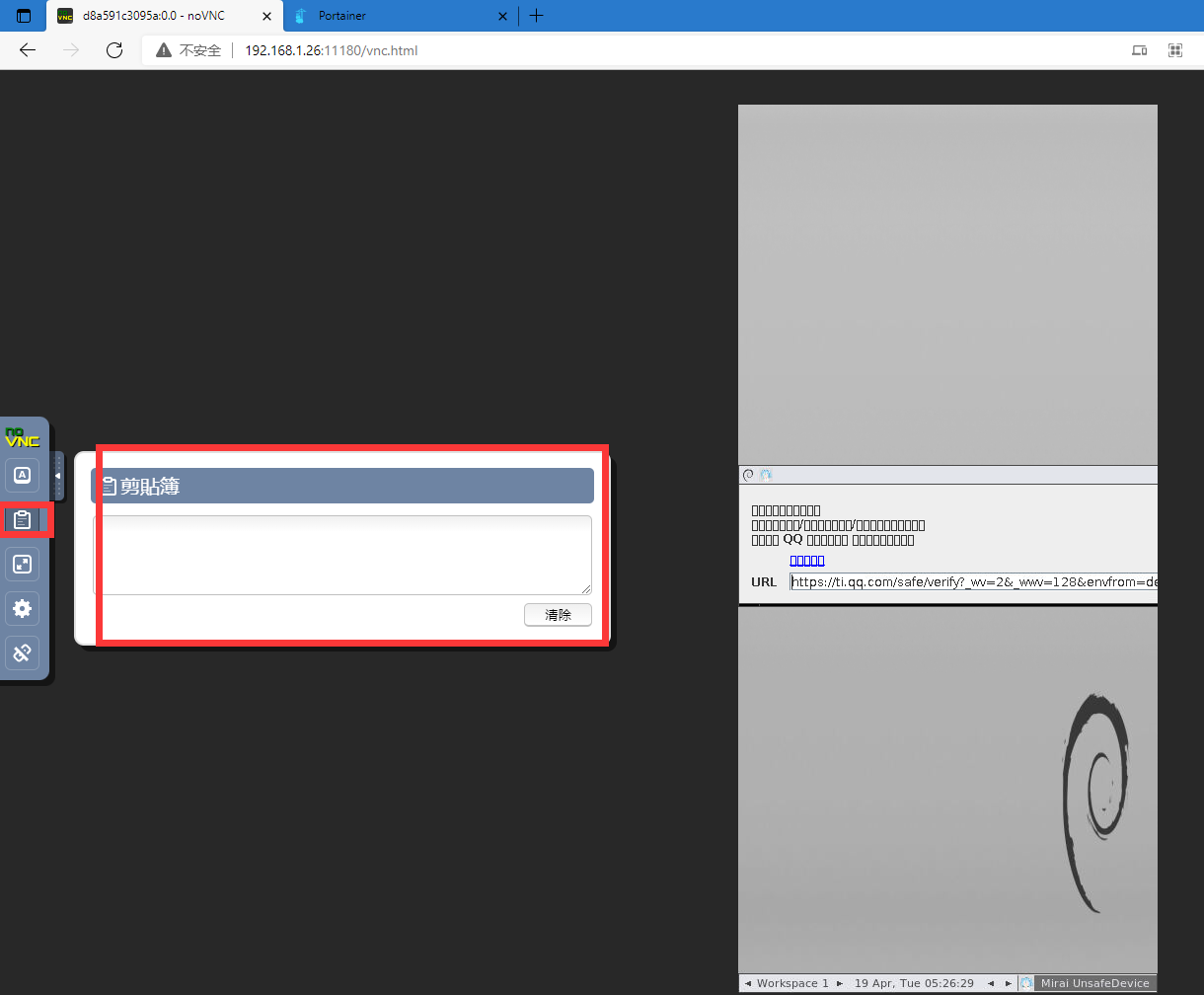
用已经登陆的机器人账号打开它

ctrl+c中止这个docker,然后重新docker-compose up,即登陆成功
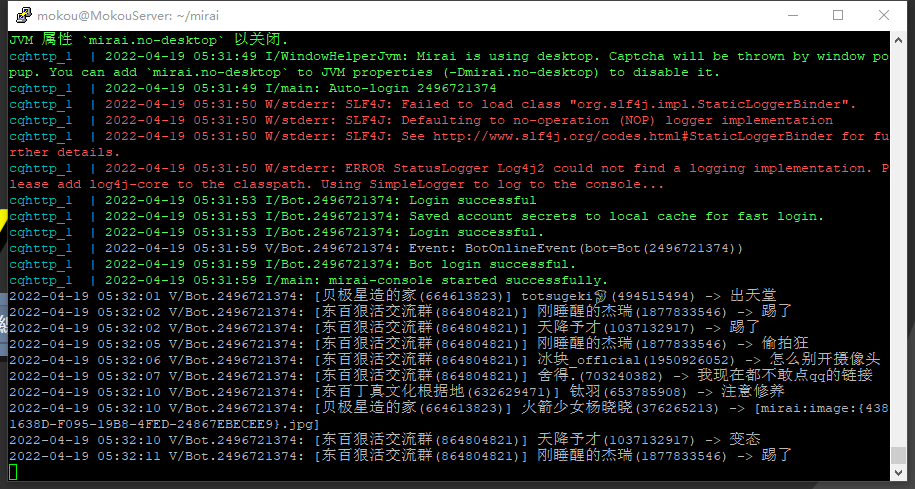
那么这样子机器人就搭好了
安装基本的插件
这里要安装两个插件,找到最新release并下载jar包
- chat-command: 允许在聊天环境通过以 "/" 起始的消息执行指令
- mirai-api-http:提供 HTTP 支持,允许使用其他编程语言的插件
安装前要停止docker,进入docker可视化工具Portainer
http://服务器ip:9000/#/containers
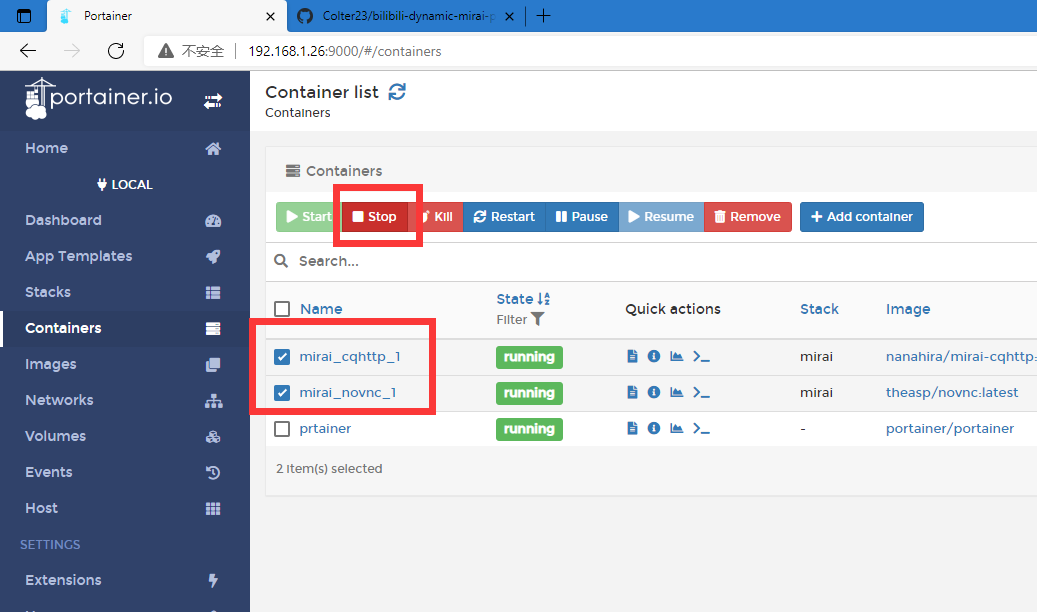
将这两个文件上传到plugins,如果无法上传,那么在mirai目录下使用命令
意思为你可以用这个账号对这个目录下的文件为所欲为
chown -R 你的用户名 *
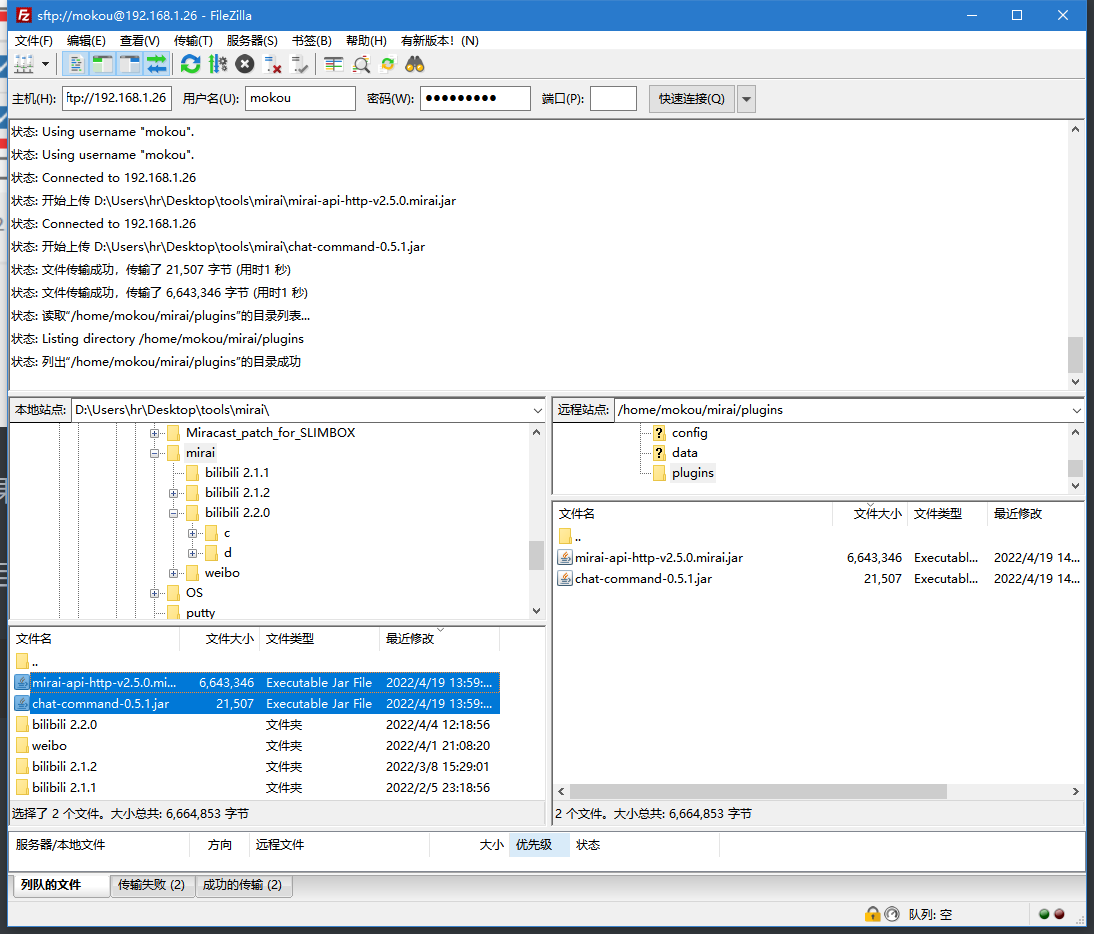
上传完成后,重新docker-compose up,以下命令代表成功加载插件
第一次加载会在config目录下生成配置文件
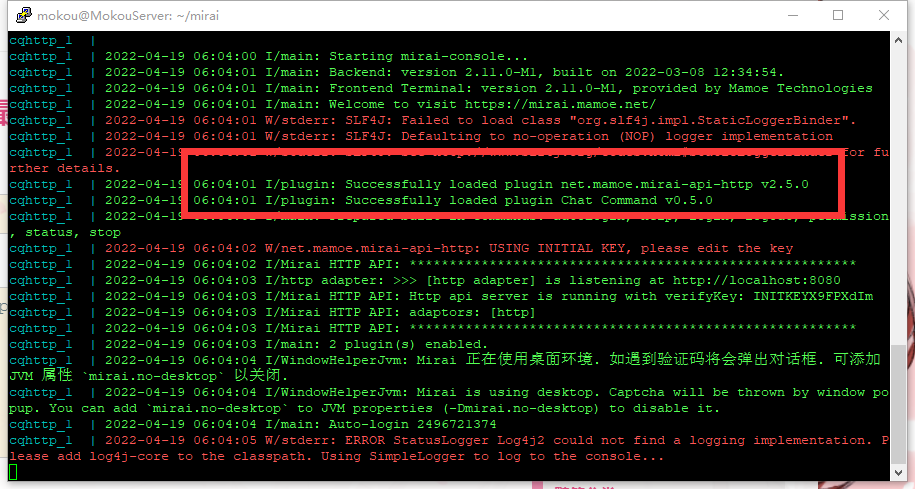
接下来要做的就是再次停止这个docker,去编辑config目录下的文件
编辑配置文件
新增管理员
找到PermissionService.yml文件,并编辑它

可以看到现在只有控制台有权限
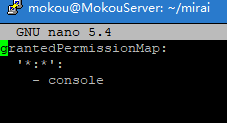
*:*的意思是,所有插件的所有功能
在下面添加管理员(注意要和上一行匹配
其中u就是个体,user的意思,也可以添加群来管理,前缀是g

保存并退出,那么基本的设置就已经解决了
http协议设置
编辑http插件目录下的setting文件

因为我们是在docker中搭建的,所以host不能为localhost,要改为0.0.0.0
verifyKey和port要和docker-compose.yml文件中的匹配
## 配置文件中的值,全为默认值
## 启用的 adapter, 内置有 http, ws, reverse-ws, webhook
adapters:
- http
- ws
## 是否开启认证流程, 若为 true 则建立连接时需要验证 verifyKey
## 建议公网连接时开启
enableVerify: true
verifyKey: 1234567890
## 开启一些调式信息
debug: false
## 是否开启单 session 模式, 若为 true,则自动创建 session 绑定 console 中登录的 bot
## 开启后,接口中任何 sessionKey 不需要传递参数
## 若 console 中有多个 bot 登录,则行为未定义
## 确保 console 中只有一个 bot 登陆时启用
singleMode: false
## 历史消息的缓存大小
## 同时,也是 http adapter 的消息队列容量
cacheSize: 4096
## adapter 的单独配置,键名与 adapters 项配置相同
adapterSettings:
## 详情看 http adapter 使用说明 配置
http:
host: 0.0.0.0
port: 6700
cors: ["*"]
## 详情看 websocket adapter 使用说明 配置
ws:
host: 0.0.0.0
port: 6700
reservedSyncId: -1
保存并退出
重新docker-compose up
这下基本上全好了
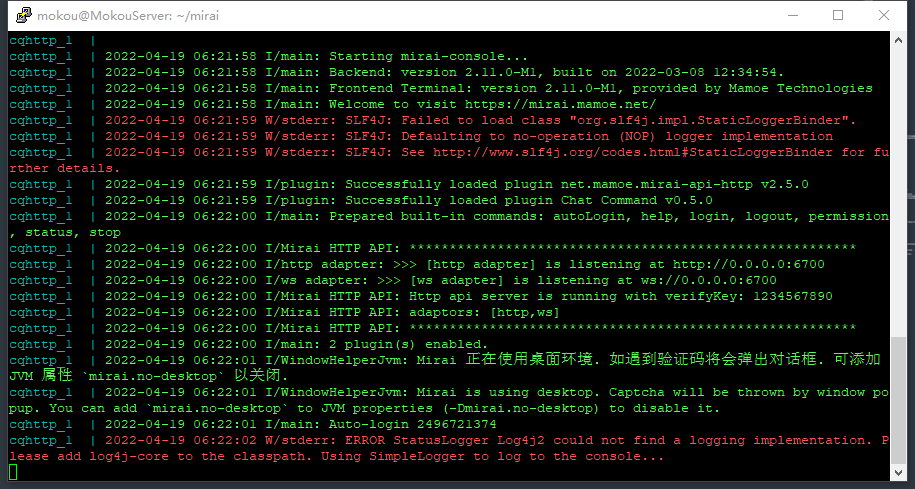
以上就是mirai基本操作
加载全部内容